当前位置:首页 » eclipse在线教程 » Eclipse调试程序
Eclipse调试程序
Eclipse调试程序实例使用说明在线教程
Eclipse一个JAVA调试程序
调试Java程序最快捷的方法是使用Package Explorer视图中。
在Package Explorer视图中:
- 右键单击的Java类,它包含的主要方法
- 选择调试为 > Java应用程序
同样的动作都可以使用Package Explorer中选择的类,它包含的主要方法,按Alt+ Shift + D,J
上面提到的“操作”创建一个新的调试配置和使用它来启动Java应用程序。
一个Debug配置已经创建,您可以使用它来启动Java应用程序从“运行”菜单中选择Debug配置,单击“调试配置的名称,然后单击”调试“按钮。
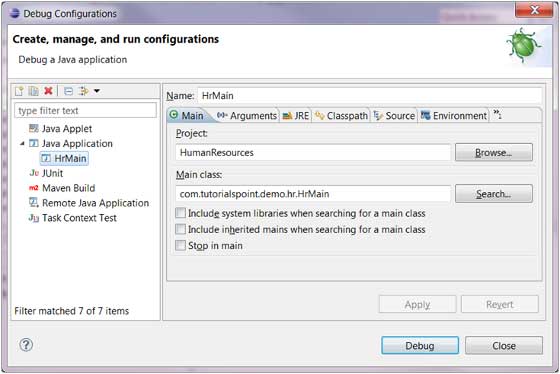
在“运行”菜单上的“调试”菜单项可用于重新启动的Java应用程序是在调试模式下启动。
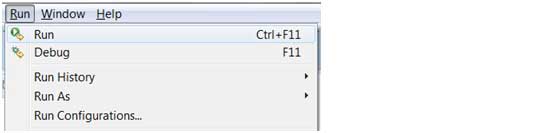
启动先前推出的Java应用程序在调试模式下的快捷键为F11。
在调试模式下启动Java程序时,会提示用户切换到Debug透视图。 Debug透视图,可以用来解决应用程序提供了额外的视图。
在Java编辑器允许用户将破发点中的Java代码。要设置一个断点,在编辑器区域的标记栏上单击并选择“切换断点”。
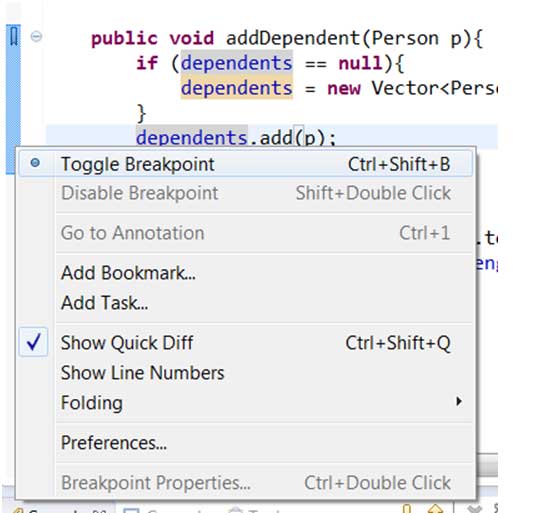
断点的标记栏上显示。他们是在“断点”视图中可见。
当执行的代码达到一个断点的JVM暂停执行的程序。在这一点上,你可以检查内存,并在可控制的方式执行程序。
当执行一个程序的暂停,调试视图可以用来检查调用堆栈。
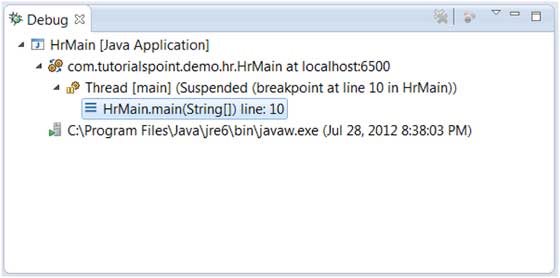
The variables view can be used to inspect the value of variables.
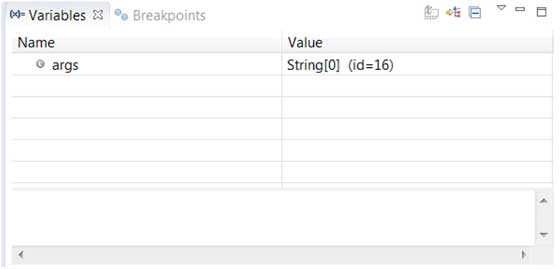
“运行”菜单中的菜单项,让您恢复执行过的代码行,一步,一步一个功能等。
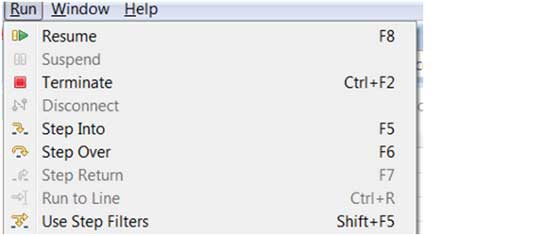
上面的图片显示的快捷键与行动,例如恢复,步骤和步过等
